Kako popraviti Nemate dozvolu za spremanje na ovu lokaciju u sustavu Windows

Kada Windows prikaže pogrešku "Nemate dopuštenje za spremanje na ovoj lokaciji", to će vas spriječiti u spremanju datoteka u željene mape.
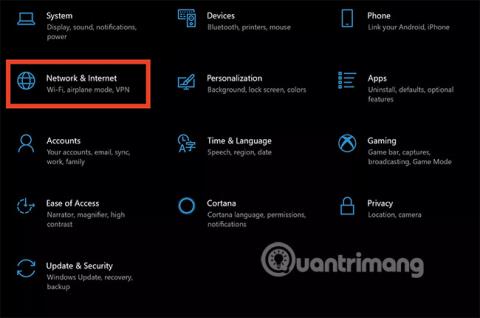
Zaboravljanje lozinke za Wi-Fi brzo može postati prepreka, ali nemojte paničariti. Ako je vaše računalo spojeno na tu bežičnu mrežu, današnji članak će vam pokazati kako vratiti zaboravljenu lozinku. Slijedite upute u nastavku kako biste saznali kako jednostavno pronaći svoju Wi-Fi lozinku!
Pronađite lozinku za Wi-Fi u sustavu Windows 10
1. Koristite aplikaciju Postavke
Ako koristite Windows računalo, neće trebati dugo da pronađete izgubljenu Wi-Fi lozinku. Ako imate Windows 10, slijedite korake u nastavku da biste dohvatili lozinku za svoju Wi-Fi mrežu.
1. Odaberite izbornik Start na računalu.
2. Odaberite ikonu Postavke na lijevoj strani izbornika Start.
Ikona postavki pojavit će se kao bijeli zupčanik iznad ikone napajanja.
3. U prozoru postavki sustava Windows koji se pojavi odaberite Mreža i internet .
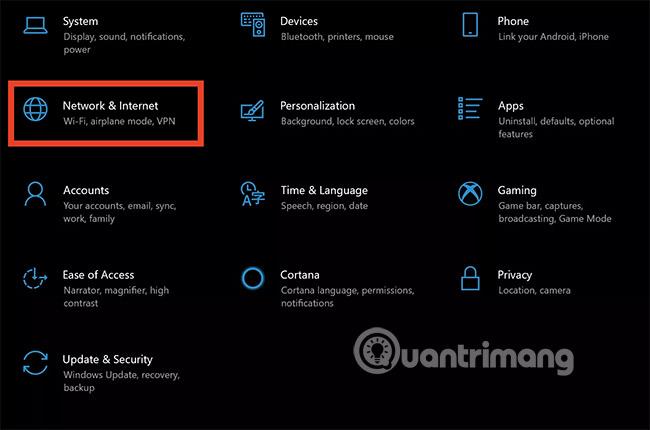
4. Zatim u odjeljku Promjena mrežnih postavki odaberite Centar za mrežu i dijeljenje .
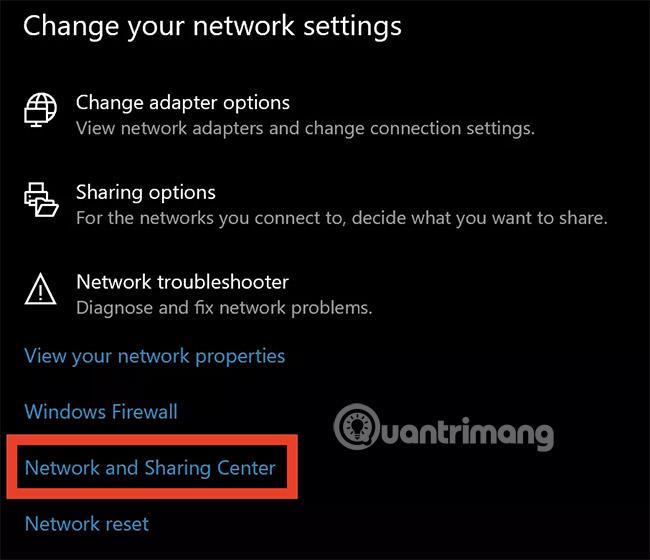
5. U prozoru Centra za mrežu i dijeljenje koji se pojavi odaberite naziv svoje Wi-Fi mreže (označeno).
6. U novom skočnom prozoru koji se pojavi odaberite opciju Wireless Properties.
7. Na kraju odaberite karticu Sigurnost i odaberite opciju Prikaži znakove kako biste vidjeli svoju lozinku za Wi-Fi.
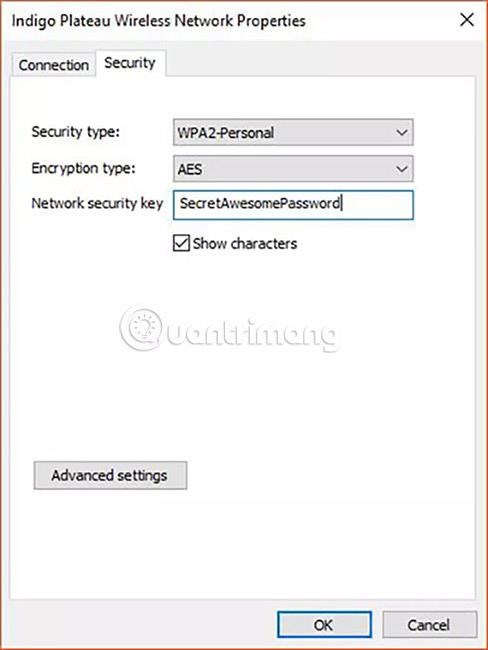
Sve je gotovo!
2. Koristite aplikaciju WirelessKeyView tvrtke NirSoft
Možete vidjeti spremljene lozinke pomoću ugrađenog alata naredbenog retka sustava Windows, ali besplatna aplikacija WirelessKeyView tvrtke NirSoft puno je lakša. Ovo su lagani alati i ne morate ih čak ni instalirati. Samo ga trebate preuzeti, otvoriti ZIP datoteku i zatim dvaput kliknuti EXE izvršnu datoteku (ako je ekstenzija datoteke skrivena, otvorite datoteku aplikacije WirelessKeyView). Vidjet ćete popis spremljenih naziva mreža i njihovih lozinki pohranjenih u sustavu Windows.
Ažuriranje: neki antivirusni programi mogu smatrati WirelessKeyView zlonamjernim softverom . Međutim, mnogi korisnici navode da nikada nisu imali problema s besplatnim uslužnim programima tvrtke NirSoft. Ova aplikacija čak ne sadrži adware .
Kada otvorite aplikaciju, vidjet ćete stupac Naziv mreže koji prikazuje naziv Wi-Fi mreže (njezin SSID). Da biste pronašli zaporku mreže, morate tražiti u stupcu Ključ (Ascii) od naziva mreže. Ovo je lozinka koju trebate unijeti za spajanje na tu mrežu.
Za sigurnosno kopiranje ovih podataka možete odabrati Datoteka > Spremi sve stavke . Primit ćete tekstualnu datoteku koja sadrži ove informacije koju možete koristiti na svom novom računalu ili pohraniti za kasniju upotrebu.
3. Koristite naredbeni redak
Upravljačka ploča sustava Windows 10 omogućuje korisnicima pregled lozinke trenutno povezane Wi-Fi mreže. Ako ne želite preuzimati softver treće strane, možete koristiti alat naredbenog retka.
Da biste pronašli lozinke u sustavu Windows, otvorite naredbeni redak ili PowerShell tako da desnom tipkom miša kliknete gumb Start ili pritisnete Win+ X, a zatim kliknete PowerShell.
Pokrenite sljedeću naredbu za prikaz popisa mrežnih profila spremljenih na sustavu:
netsh wlan prikaži profile
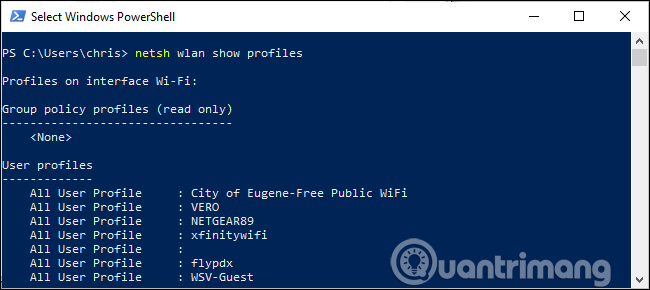
Pronađite naziv mreže za koju trebate lozinku, a zatim pokrenite sljedeću naredbu, zamjenjujući NETWORK nazivom mreže koji vam je potreban.
netsh wlan show profile name="NETWORK" key=clear
Pogledajte odjeljak Sigurnosne postavke izlaza. Polje Ključni sadržaj prikazat će lozinku Wi-Fi mreže u običnom tekstu.
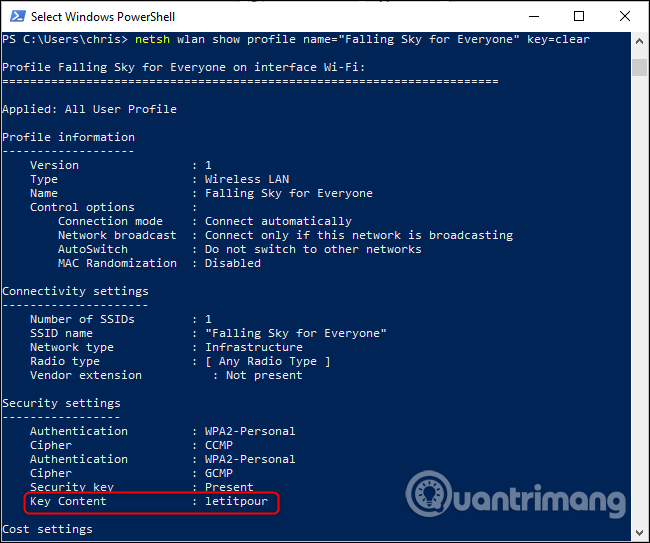
Ponovite gornji postupak za svaku Wi-Fi mrežu za koju želite vidjeti lozinku.
Ako ne spremite lozinku u sustavu Windows, imate nekoliko načina za vraćanje zaboravljene Wi-Fi lozinke .
Pronađite lozinku za Wi-Fi na Windows 8 i Windows 7
Lako je pronaći lozinku za Wi-Fi na nešto starijim verzijama sustava Windows. Ako imate Windows 8 ili Windows 7, slijedite korake u nastavku da biste dohvatili lozinku za svoju Wi-Fi mrežu.
1. Odaberite izbornik Start vašeg računala .
2. U traku za pretraživanje izbornika Start upišite " Centar za mrežu i dijeljenje " i pritisnite tipku Enter na označenoj opciji.
3. U prozoru Centra za mrežu i dijeljenje koji se pojavi odaberite naziv svoje Wi-Fi mreže.
4. U novom skočnom prozoru koji se pojavi odaberite opciju Wireless Properties.
5. Na kraju odaberite karticu Sigurnost, a zatim odaberite opciju Prikaži znakove kako biste vidjeli svoju lozinku za Wi-Fi.
Želimo vam uspjeh!
Kada Windows prikaže pogrešku "Nemate dopuštenje za spremanje na ovoj lokaciji", to će vas spriječiti u spremanju datoteka u željene mape.
Syslog Server važan je dio arsenala IT administratora, osobito kada je riječ o upravljanju zapisima događaja na centraliziranoj lokaciji.
Pogreška 524: Došlo je do isteka vremena je kod HTTP statusa specifičan za Cloudflare koji označava da je veza s poslužiteljem zatvorena zbog isteka vremena.
Šifra pogreške 0x80070570 uobičajena je poruka o pogrešci na računalima, prijenosnim računalima i tabletima s operativnim sustavom Windows 10. Međutim, pojavljuje se i na računalima s operativnim sustavima Windows 8.1, Windows 8, Windows 7 ili starijim.
Pogreška plavog ekrana smrti BSOD PAGE_FAULT_IN_NONPAGED_AREA ili STOP 0x00000050 je pogreška koja se često pojavljuje nakon instaliranja upravljačkog programa hardverskog uređaja ili nakon instaliranja ili ažuriranja novog softvera, au nekim slučajevima uzrok je pogreška zbog oštećene NTFS particije.
Interna pogreška Video Scheduler također je smrtonosna pogreška plavog ekrana, ova se pogreška često pojavljuje na Windows 10 i Windows 8.1. Ovaj članak će vam pokazati neke načine za ispravljanje ove pogreške.
Da biste ubrzali pokretanje sustava Windows 10 i smanjili vrijeme pokretanja, u nastavku su navedeni koraci koje morate slijediti kako biste uklonili Epic iz pokretanja sustava Windows i spriječili pokretanje programa Epic Launcher sa sustavom Windows 10.
Ne biste trebali spremati datoteke na radnu površinu. Postoje bolji načini za pohranu računalnih datoteka i održavanje radne površine urednom. Sljedeći članak pokazat će vam učinkovitija mjesta za spremanje datoteka u sustavu Windows 10.
Bez obzira na razlog, ponekad ćete morati prilagoditi svjetlinu zaslona kako bi odgovarala različitim uvjetima osvjetljenja i namjenama. Ako trebate promatrati detalje slike ili gledati film, morate povećati svjetlinu. Nasuprot tome, možda ćete htjeti smanjiti svjetlinu kako biste zaštitili bateriju prijenosnog računala.
Budi li se vaše računalo nasumično i pojavljuje li se prozor s natpisom "Provjeravam ažuriranja"? Obično je to zbog programa MoUSOCoreWorker.exe - Microsoftovog zadatka koji pomaže u koordinaciji instalacije Windows ažuriranja.








